Birçok üretici sunucularının uzaktan yönetilmesi için farklı farklı platformları hayatımıza yıllar önce dahil etti. Bu modüller ile yönetim sırasında cihazın enerjisinin takılı olması (Açık olmasına gerek yok), ilgili erişim için network yapılandırmasının yapılmış olması yeterli. Makalemize konu olan yönetim ara yüzü DELL markası tarafından IDRAC olarak geçmekte. Açılımı ise Integrated Dell Remote Access Controller olarak geçmekte.
Platform 8. Versiyona kadar gelmiş durumda. Son versiyon tam anlamı ile yetenek canavarı ve kullanıcı dostu yönetim ara yüzü ile çok güzel yapılandırılmış durumda. 8 versiyonuna göre işlevsellikleri arttırılmış durumda. Her sistem yöneticisi sunucusuna bu platformlardan erişip durum gözlemlemesi, sağlık kontrolü, power on, power of, reset, uzaktan kurulum gibi birçok işlemi yapmak ister. Bu nedenle bu platformun yapılandırılması olmaz ise olmazlar arasında böyle bir sunucu bulundurup bu nimetlerden yararlanmamak ise biraz ayıp kaçabilir. Sözü uzatmadan elimizde bulunan Dell R540 sunucunun idrac ayarları nasıl yapılandırılır ona göz atalım.
Sunucumuzu açıp F2 tuşu ile sistemi başlatalım.
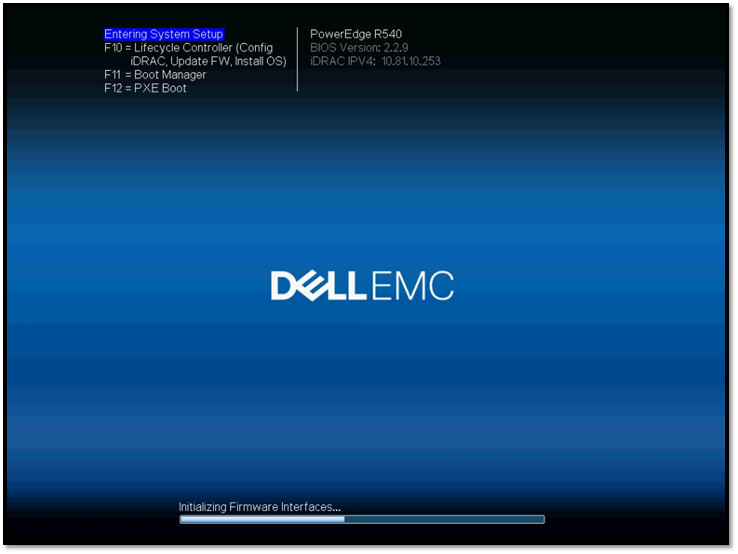
Açılan yapılandırma ekranında iDrac Settings linkine tıklayalım.
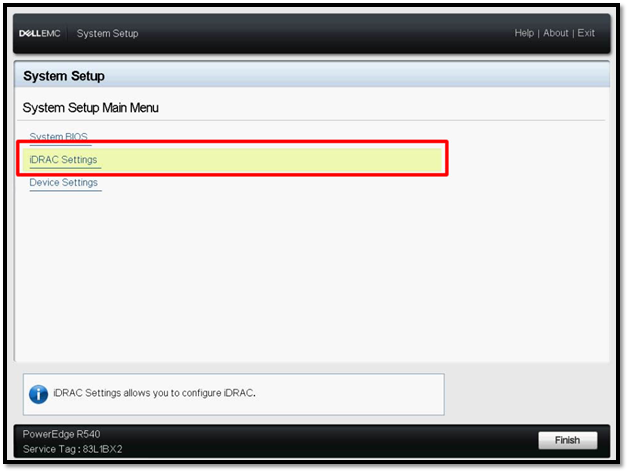
Açılan ekranımızda Network linkine tıklayalım.
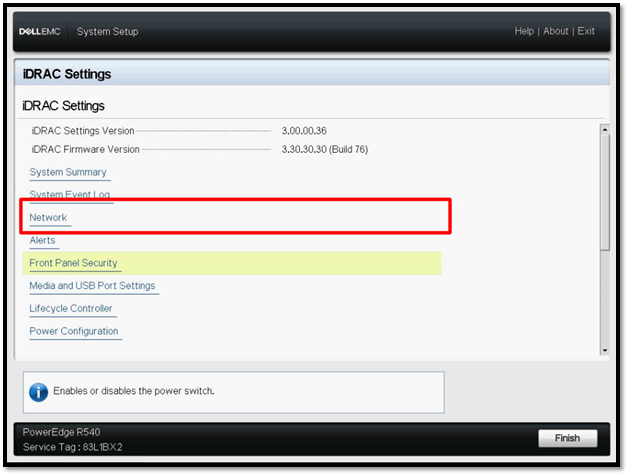
Bu ekranımızda ise kendi network yapılandırmamıza göre iDRAC erişimi için gerekli ip ayarlarını yapalım. Gerekli ayarlardan sonra Back ile geri dönelim.
Bu ekranımızda Finish ile işlemlerimizi onaylayalım ile bir önceki ekrana gelelim.
Finish ile yapılan işlemlerimizi onaylayalım.
Onay ve çıkış işlemi için gelen uyarı ekranını Yes ile geçelim.
Sunucumuz yeniden başlayacak.
iDRAC aktif olduğundan ve gerekli ağ ayarlarını yapmış olduğumuzdan, yapılan ağ ayarlarına erişimi olan network üzerinden bir browser yardımı ile iDRAC ve ara yüzüne erişim sağlamayı deneyelim. iDRAC ip adresimizi girelim. İlgili ekranda login bilgilerimizi girelim. Bu ekrana girilen bilgiler default bilgiler olup bunların değişimini ara yüz üzerinden yapabilirsiniz.
Ara yüzümüze sorunsuz olarak login olduk.
Ara yüzümüzün yeteneklerinden bahsetmiştik login olmuşken sistem odasına gitmeden birde uzaktan işletim sistemi iso dosyasını mount ederek Windows server kurulum işlemimizi yapalım. ?
Umarım yararlı olmuştur. Bir başka makalede görüşmek dileğiyle.
